腾讯文档隐藏他人填写信息的方法
2022-10-26 14:20:47作者:极光下载站
很多小伙伴都喜欢使用腾讯文档来新建表格,因为腾讯文档的表格支持多人同时在线填写,十分的方便,不过有时我们需要填写的内容可能会涉及个人的隐私,这个时候为了保护大家的隐私我们可以设置隐藏他人填写的信息,让大家不能互相查看对方填写的内容,只有本人及表格创建者可查看。有的小伙伴可能不知道该怎么进行设置,其实很简单,我们选中需要隐藏信息的列,然后点击列右侧的图标就能在下拉列表中找到列填写内容隐藏选项,点击打开该选项即可。有的小伙伴可能不清楚具体的操作方法,接下来小编就来和大家分享一下腾讯文档隐藏他人填写信息的方法。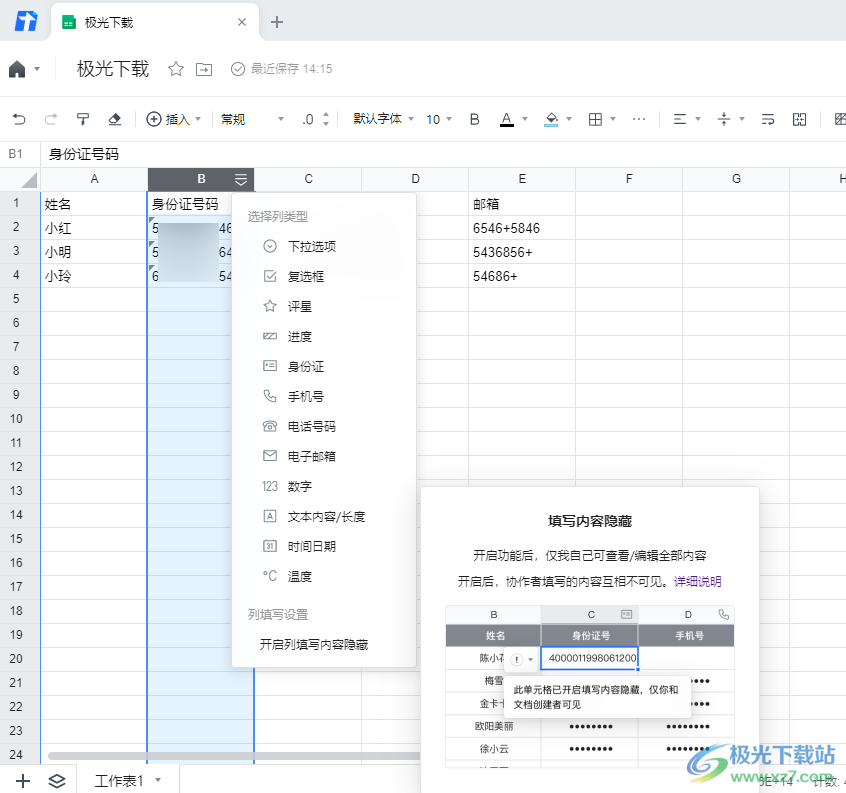
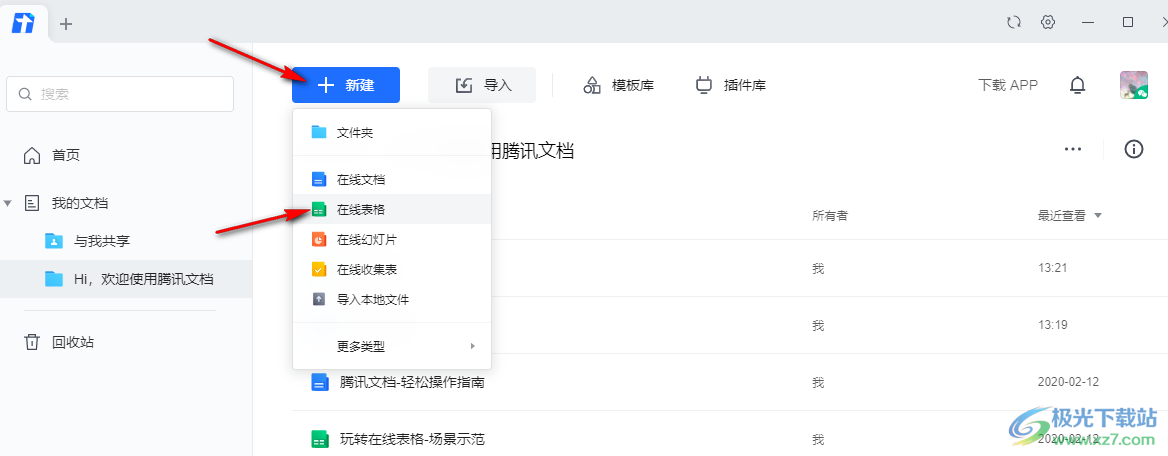
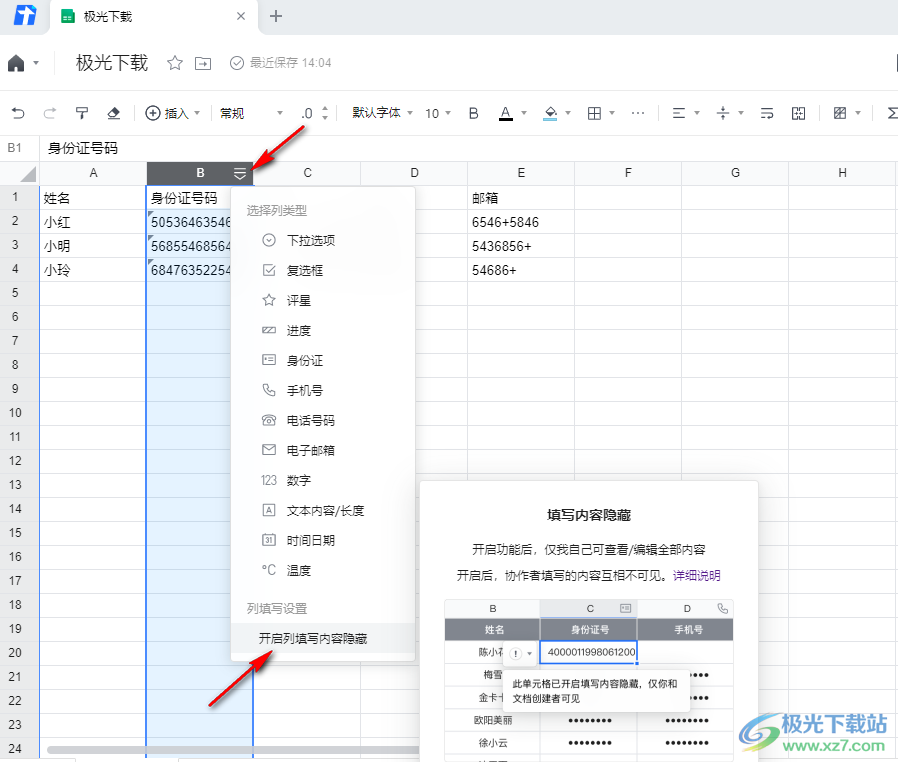
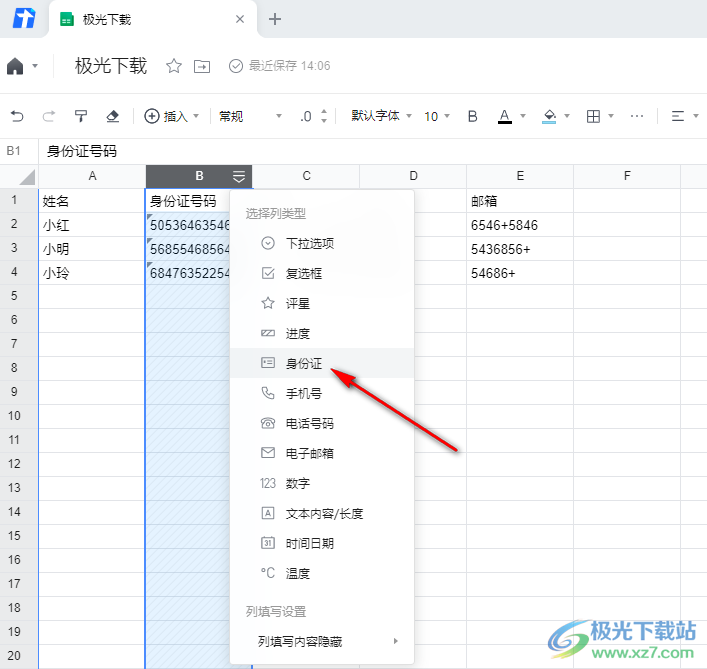
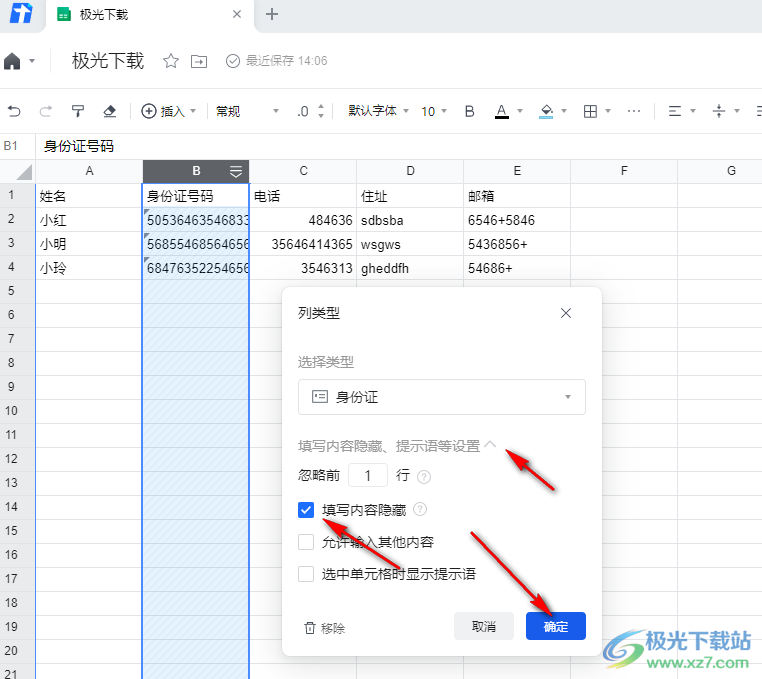
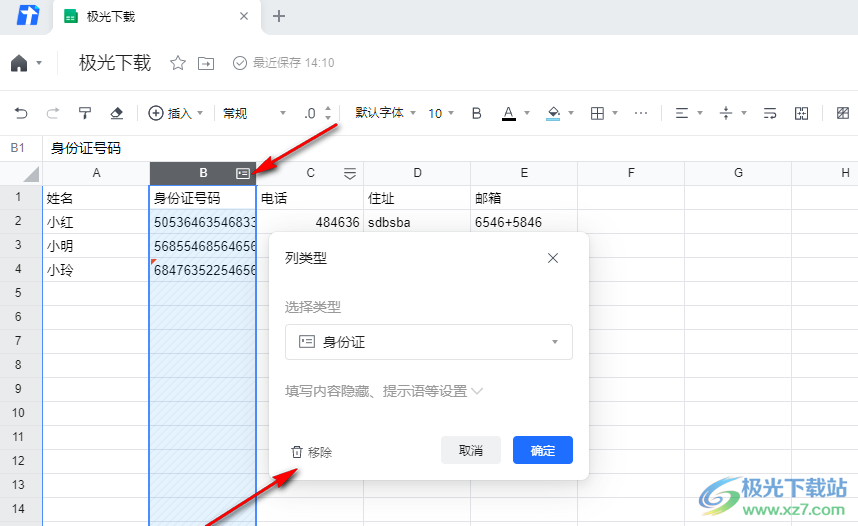
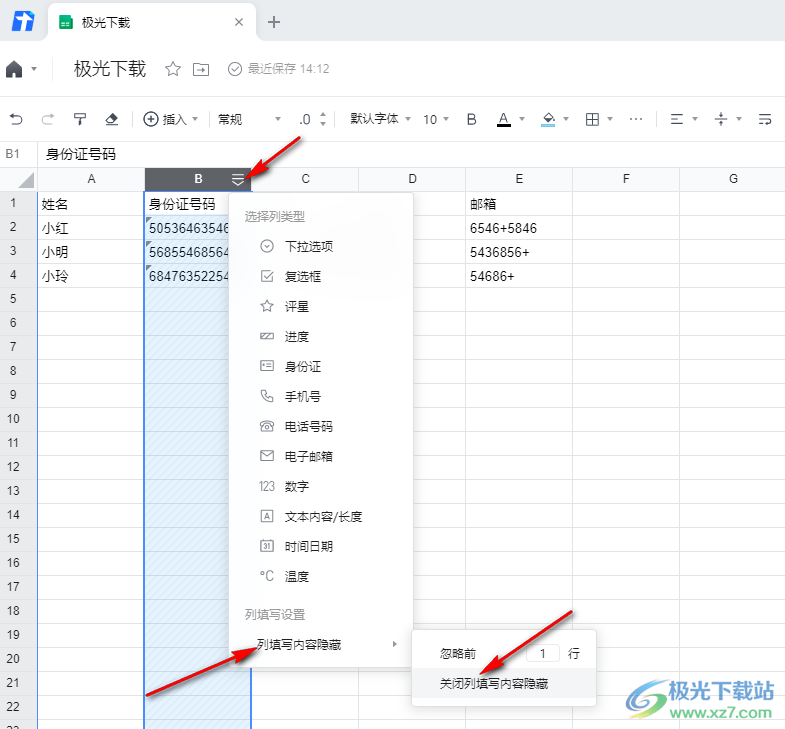
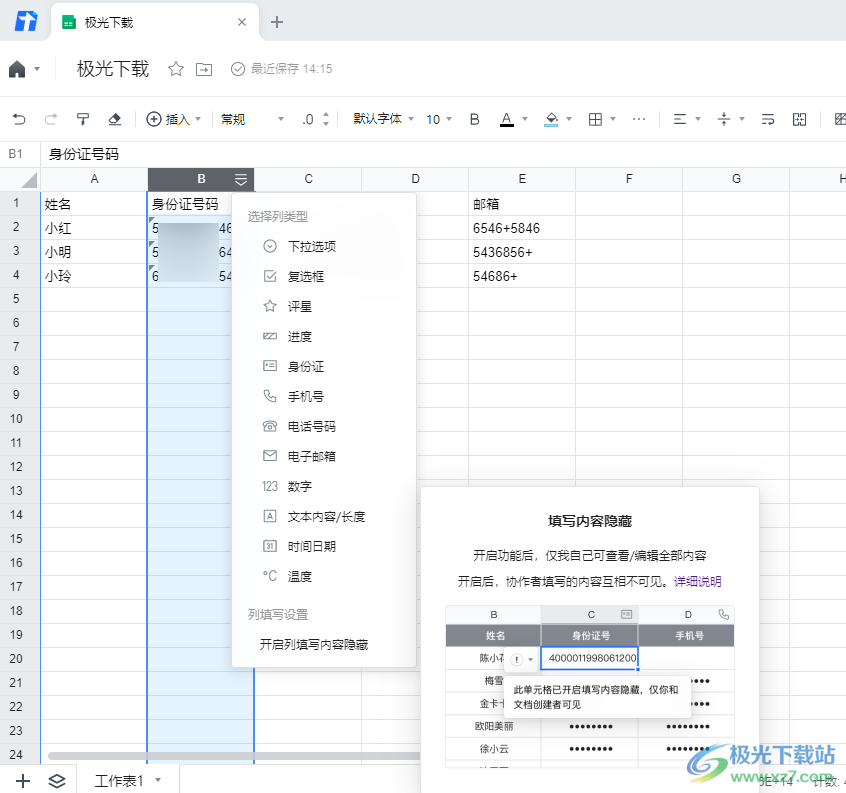
方法步骤
1、第一步,我们先在电脑桌面上点击打开腾讯文档软件,进入腾讯文档之后我们打开或新建一个在线表格
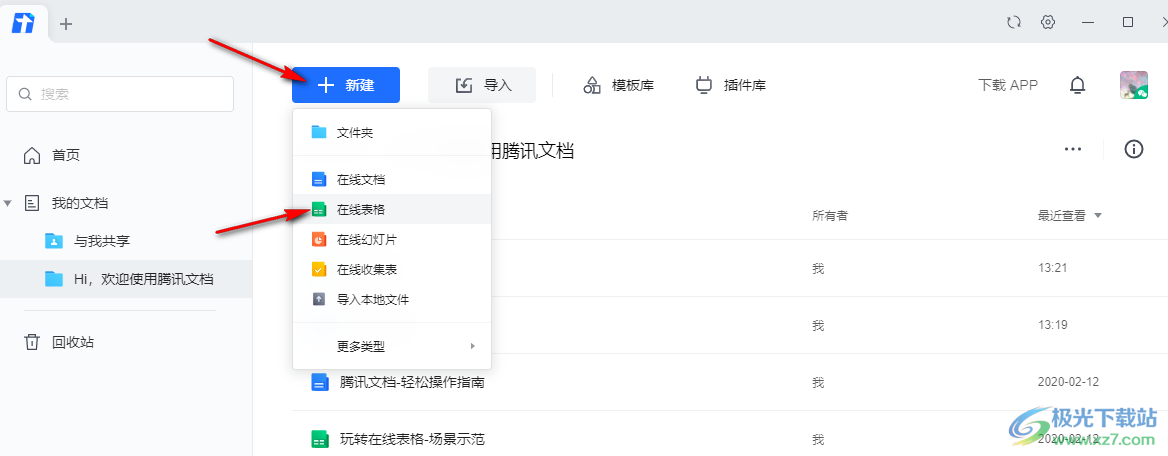
2、第二步,进入表格文件页面之后我们选择需要隐藏信息的一列,然后点击该列右侧的图标,再在下拉列表中点击“开启列填写内容隐藏”选项
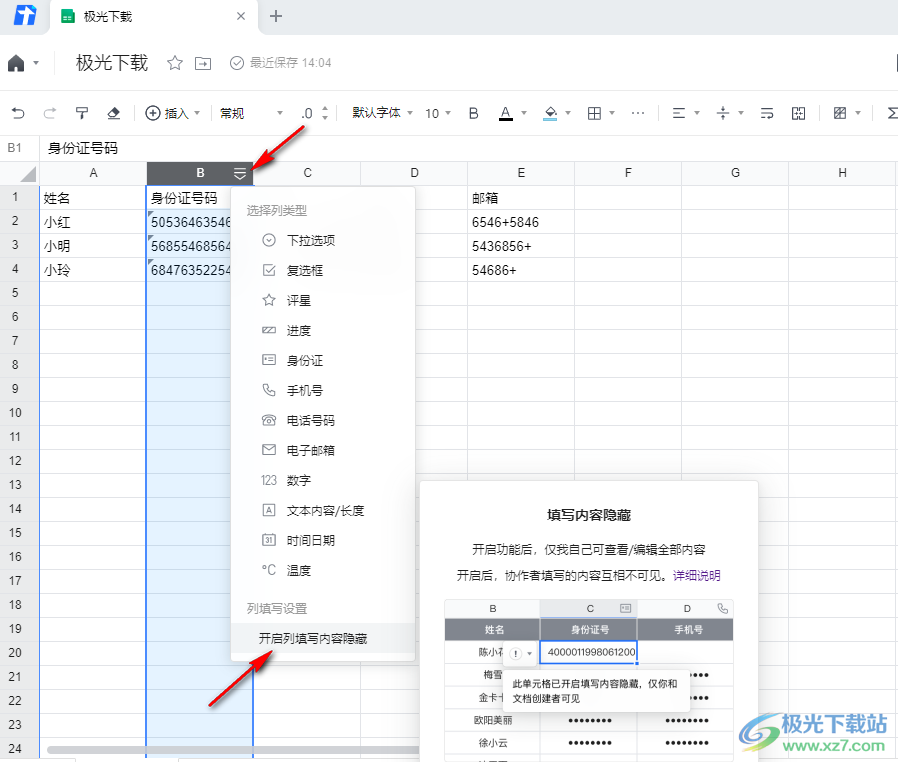
3、第三步,除了点击“开启列填写内容隐藏”选项,我们还可以在下拉列表中选择自己需要的“列类型”,例如这一列需要填写身份证,则我们在列表中就点击选择“身份证”选项
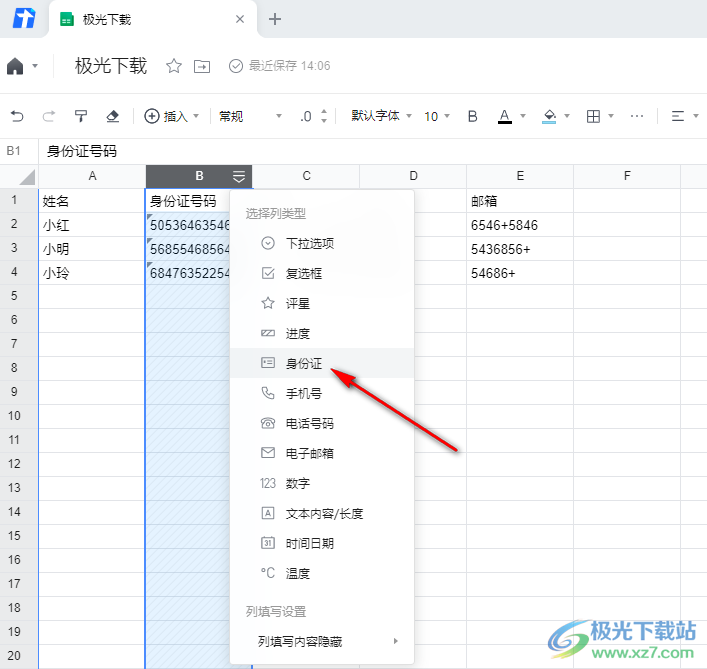
4、第四步,选择列类型之后页面中会弹出列类型弹框,我们点击“填写内容隐藏、提示语等设置”右侧的箭头图标,然后在下方的选项中将“填写内容隐藏”选项进行勾选,最后点击“确定”选项即可
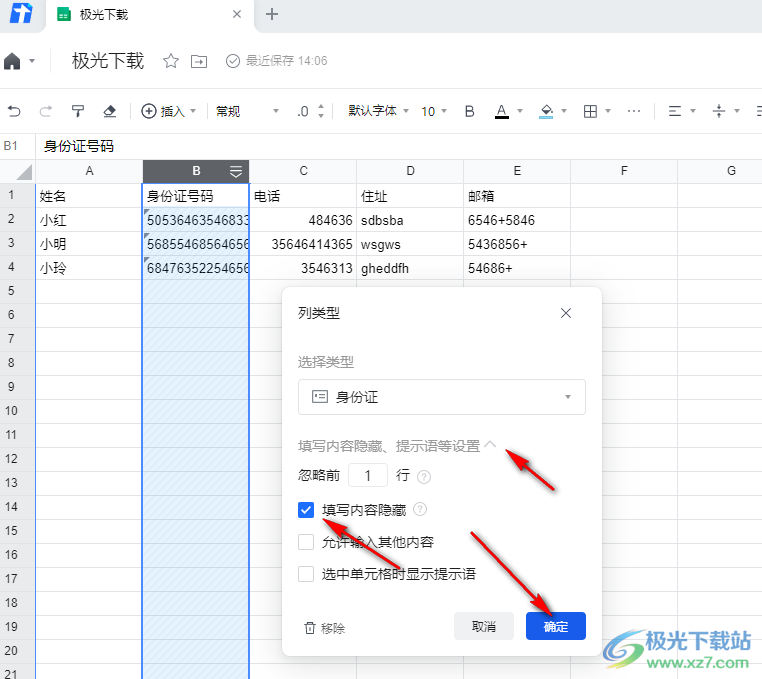
5、第五步,如果想要将列类型模式取消,让填写内容所有人可见的话,我们只需要点击列右侧的名片图标,然后在列类型弹框中点击“移除”选项,并在接下来的弹框中点击确定即可
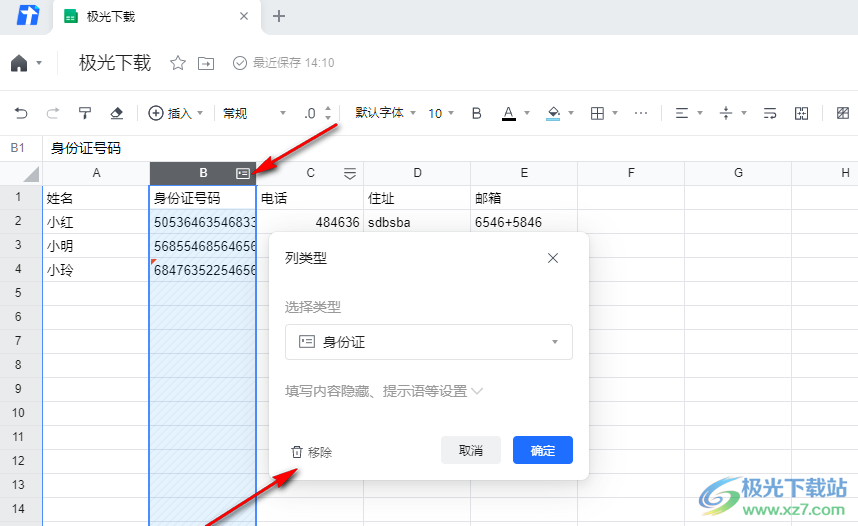
6、第六步,如果是设置了列填写内容隐藏,想要恢复可见的话,我们只需要点击列右侧的图标,然后在下拉列表的最后点击“列填写内容隐藏”,然后再点击选择“关闭列填写内容隐藏”选项即可
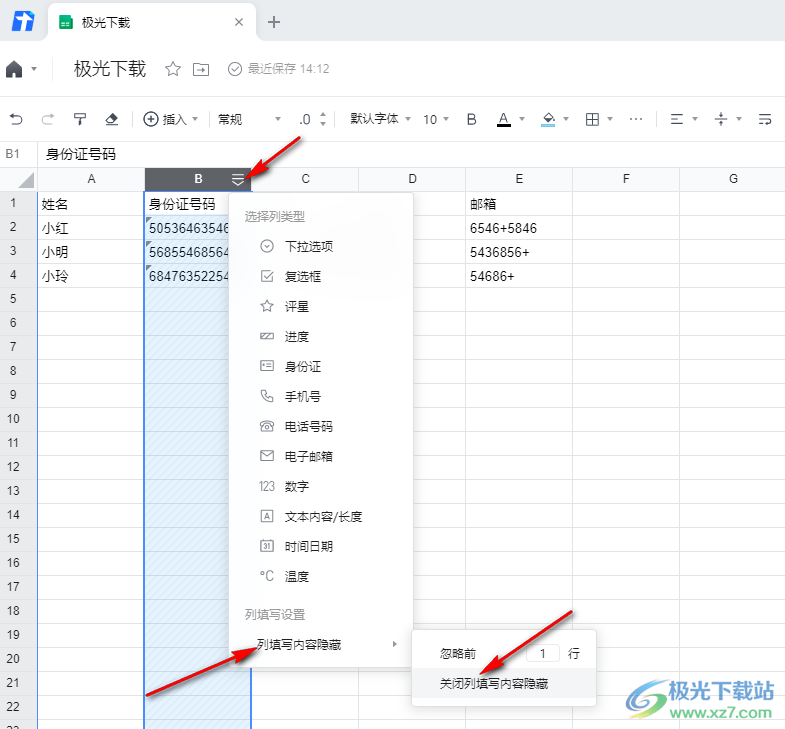
以上就是小编整理总结出的关于腾讯文档隐藏他人填写信息的方法,我们打开表格文档,然后选中需要隐藏信息的列,然后点击该列右侧的图标并在下拉列表中选择列填写内容隐藏选项,或是选择列类型并将填写内容隐藏选项进行勾选即可,感兴趣的小伙伴快去试试吧。
